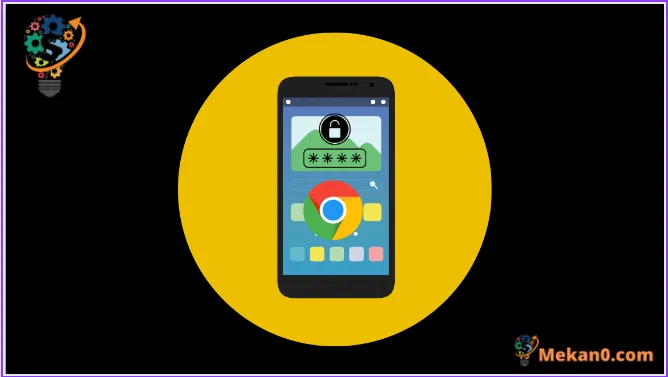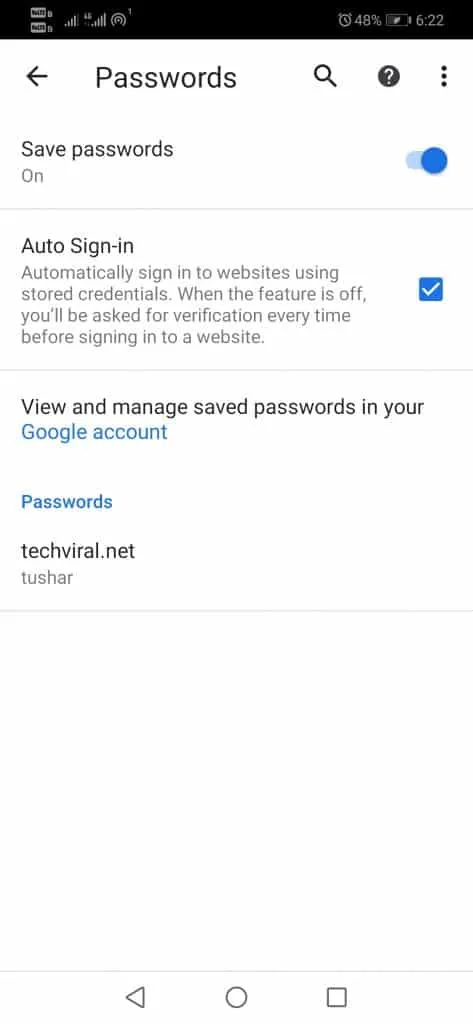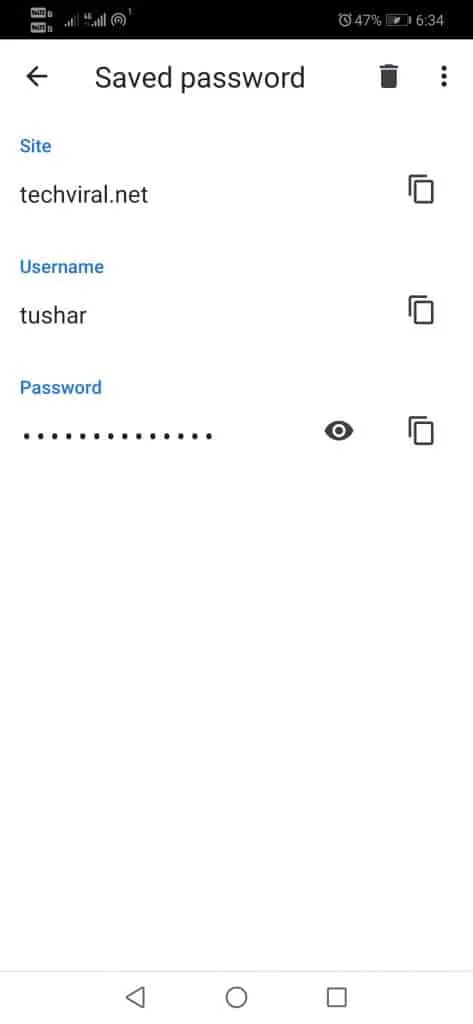Si está utilizando el conocido navegador Google Chrome, es posible que en algún momento haya activado la opción de guardar contraseña, una función que nos ayuda a no guardar y escribir el nombre de usuario y la contraseña de cientos de sitios web.
Puede terminar olvidando la contraseña autocompletada de su navegador Chrome durante años en cada inicio de sesión. El administrador de contraseñas de Google Chrome puede sugerir contraseñas seguras para proteger su cuenta.
Recientemente, muchos usuarios nos han preguntado sobre cómo ver las contraseñas guardadas en Chrome para Android. Es posible ver las contraseñas guardadas en Google Chrome para Android; No es necesario instalar ninguna aplicación de Google adicional.
Pasos para ver las contraseñas guardadas en Google Chrome para Android
Por lo tanto, si desea ver las contraseñas guardadas en Chrome para Android, lea la guía correcta. Aquí hay algunos pasos simples para aprender y administrar las contraseñas guardadas en Chrome.
1. En primer lugar, tenemos que actualizar el navegador Chrome a la última versión. Ahora tendremos que ir a Configuración de .
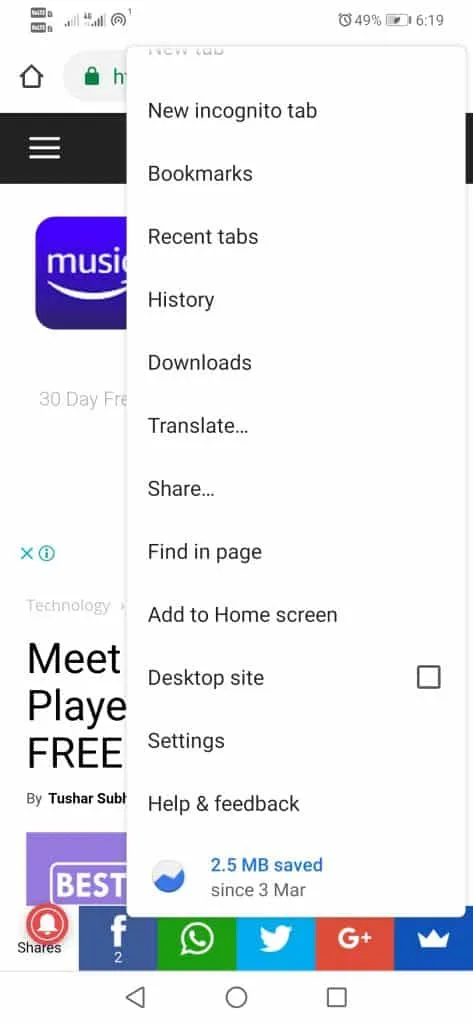
2. A continuación, toque Opción contraseñas
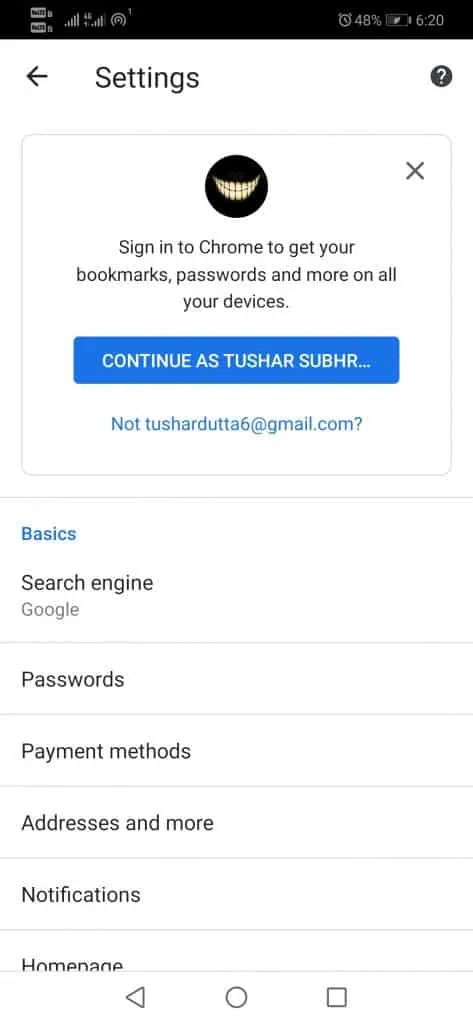
3. Ahora, veremos todos los sitios web donde el gigante tecnológico Google almacena todos Credenciales guardadas .
4. Ahora, todo aparecerá Ubicaciones (en orden alfabético).
Después del paso anterior, ahora, para ver las contraseñas guardadas, tenemos que hacer clic en el icono del ojo. A continuación, debemos ingresar la contraseña/PIN/huella digital que usamos en nuestros dispositivos para ver la contraseña.
Ahora nos permitirá copiar los campos de sitio, nombre de usuario y contraseña en caso de que tengamos que iniciar sesión manualmente desde otro navegador o una computadora que no reconozca las contraseñas guardadas. Incluso podemos borrar la contraseña, para que Chrome ya no la recuerde.
Bueno, ¿qué piensas de esto? Simplemente comparta sus opiniones y pensamientos en la sección de comentarios a continuación. Y si te gusta este tutorial, no olvides compartir este tutorial con tus amigos y familiares.